Как установить песню в качестве будильника на iPhone в 2025 году
Если вы используете свой iPhone в качестве будильника, возможно, вы выросли из него за годы. Услышать одни и те же звуки, которые будят вас каждое утро, может быть так же утомительно, как вставать с постели. Почему бы не оживить это, зная как поставить песню на будильник на айфоне? Что ж, технологии, которые у нас есть сегодня, позволяют слушать песни, а также использовать их в качестве музыки для будильника.
Помимо возможности использовать мелодию мелодии звонка по умолчанию на вашем телефоне, некоторые могут также не захотеть использовать ее, поскольку им нужны вариации темпа песни, которую они собираются использовать в качестве будильника. Это также хорошая мотивация слушать любимые песни в начале дня. Что ж, лучшая новость об этом заключается в том, что в наши дни очень удобно использовать свою самую любимую песню в качестве будильника. Есть много способов сделать это, и мы собираемся узнать больше об этих вещах и методах по мере написания этой статьи.
Содержание статьи Часть 1. Как установить песню в качестве будильника?Часть 2. Сделайте всю музыку Apple, которую вы любите, своим сигналом будильника!Часть 3. Подводя итоги
Часть 1. Как установить песню в качестве будильника?
Давайте перейдем прямо к делу и узнаем, как установить песню в качестве будильника на iPhone. Если вы только начали использовать iPhone, вы можете не знать, что, как только вы используете приложение iPhone по умолчанию для настройки будильника, также возможно, что у вас есть привычка установка будильника с помощью Siri. Что ж, как только Siri установит будильник, Siri будет использовать для него звуки по умолчанию, поэтому у вас нет другого выбора.
Если это так, первое, что вы должны сделать, это установить будильник вручную. Когда вы это сделаете, у вас будет больше шансов изменить все, что находится между ними, в изменении мелодии, которую вы собираетесь использовать. У вас также будут дополнительные параметры, чтобы вы могли делать другие модификации, которые вы хотели сделать. Теперь давайте посмотрим, как установить песню в качестве будильника на iPhone ниже.
- Начать, зайти в приложение Часы на вашем iPhone.
- В нижней части экрана вы увидите будильник, секундомер и мировые часы. Вы также увидите кнопки таймера. Идите и выберите Будильник.
- Как только вы окажетесь на экране будильника, перейдите и выберите кнопку +, после чего вы попадете на экран диалога настройки.
- Выберите время и хотите ли вы повторить будильник, а также метку. Затем коснитесь параметра «Звук», чтобы увидеть другие тона.
- Как только вы окажетесь в середине экрана, вы увидите раздел «Песни», который находится в верхней части раздела «Рингтоны». Когда вы окажетесь в этом разделе, вы должны выбрать опцию «Выбрать песню».
- Затем вы попадете в свою музыкальную библиотеку. Вы увидите категории под строкой поиска и выберите опцию «Песни».
- Затем найдите песню, которую вы хотите использовать в качестве будильника. Вы также можете использовать строку поиска для поиска песни по ее названию. Как только вы коснетесь песни, это означает, что вы выбираете ее в качестве нового сигнала будильника.
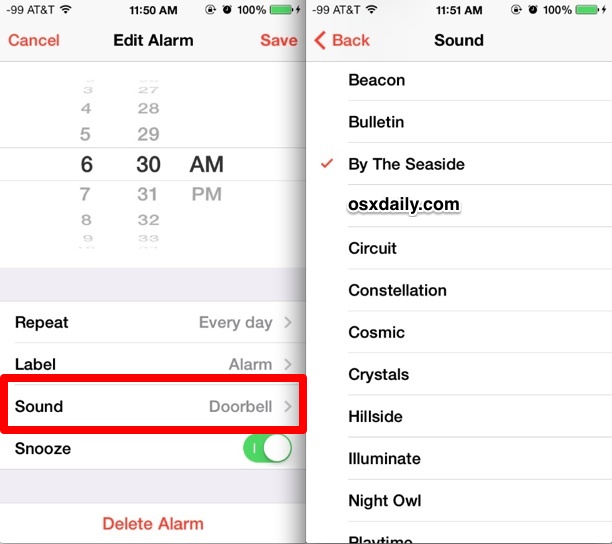
Как только вы закончите с шагами, вы должны услышать указанную песню в качестве будильника. Но вы должны знать, что это возможно только в том случае, если выбранная песня уже куплена. Если это не так, вам нужно навести курсор мыши на свое музыкальное приложение и начать загрузку нужной музыки или песни.
Если вы выбрали песню из своей библиотеки Apple Music, она будет отображаться в качестве мелодии звонка при настройке будильника. Однако песня не может быть воспроизведена, если она не загружена. На самом деле не так просто установить конкретную песню в качестве сигнала будильника, поэтому хорошо, что в этой статье мы учимся устанавливать песню в качестве будильника на iPhone. Чтобы у вас была песня, которую вы хотите воспроизвести в качестве сигнала будильника, вам нужно перейти в приложение «Музыка» на вашем iPhone и выполнить шаги, описанные ниже.
- Откройте приложение «Музыка» на своем iPhone. Идите и выберите песни из библиотеки.
- Найдите выбранную песню в списке и нажмите на три точки рядом с названием песни. Это заставит вас открыть меню параметров.
- Перейдите и нажмите кнопку «Загрузить», которая находится в верхней части меню. Затем вы увидите стрелку, направленную вниз, рядом с названием песни. Это признак того, что песня была загружена.
А вот и ты! Вы, наконец, узнали, как установить песню в качестве будильника на iPhone с помощью шагов, описанных выше! Но что, если у вас нет возможности купить песню, которую вы хотели установить в качестве будильника? Мы поможем вам узнать лучший альтернативный метод, который вы можете использовать в последующих частях этой статьи.
Часть 2. Сделайте всю музыку Apple, которую вы любите, своим сигналом будильника!
В наши дни музыка стала необходимостью. Помогая другим справляться и справляться, музыка была одной из самых востребованных вещей, которые хотят иметь большинство людей. Также хорошо, что со временем доступ к музыке стал проще, с появлением сайтов потоковой передачи музыки в Интернете появилось множество музыкальных каналов, которые можно использовать или получить доступ в любое время. Некоторые люди также хотели использовать музыку в качестве сигналов будильника, и мы узнали о том, как установить песню в качестве будильника на iPhone в предыдущих частях статьи.
Чтобы получить доступ к этим музыкальным онлайн-платформам, необходимо выполнить множество требований. Если вы собираетесь использовать Apple Music, вы должны убедиться, что помимо использования устройства, авторизованного Apple, вы также должны быть подписаны на платную версию платформы или приобрели песни, которые вы хотели загрузить, чтобы установить в качестве будильника. . Если у вас недостаточно денег, чтобы разориться на эти вещи, мы можем помочь вам в этом. Здесь мы собираемся поделиться с вами одним из самых надежных партнеров, которого вы можете использовать, чтобы иметь легкий доступ ко всей музыке, которую вы любите. Это возможно благодаря использованию профессионального инструмента под названием TunesFun Конвертер Apple Music.
Этот профессиональный инструмент удивителен во многих отношениях. Он имеет функции, которые сделают слушателя музыки очень удобным во всех отношениях. Как мы все знаем, песни из Apple Music защищены шифрованием DRM, что мешает вам легко загружать музыкальные файлы без надлежащих ресурсов и авторизации. Но если вы собираетесь использовать песни только в личных целях, TunesFun Apple Music Converter может помочь вам избавиться от шифрования DRMи, наконец, доступ к файлам с любого устройства, которое у вас есть. Относительно этого инструмент может конвертировать ваши файлы в форматы, которые легко принимаются большинством MP3-плееров и устройств, чтобы избежать одной из наиболее распространенных дилемм пользователей, которая заключается в несовместимости форматов.
Этот инструмент также может помочь вам сэкономить время, предоставляя своим пользователям очень высокую скорость преобразования. Если у вас также есть много файлов, которые вы хотите преобразовать, профессиональный инструмент также поддерживает пакетное преобразование. Одна из лучших особенностей использования этого профессионального инструмента заключается в том, что, несмотря на то, что скорость преобразования выше, чем у базовых, качество файлов останется таким же хорошим, как и у исходного файла. И вдобавок к нему, процесс преобразования файлов также легко сделать поскольку интерфейс TunesFun Apple Music Converter прост и краток, а также инструкции по его использованию приведены ниже.
Шаг 1. Будьте готовы загрузить и установить TunesFun Apple Music Converter на ваших компьютерах. Откройте инструмент и найдите вкладку с надписью «Добавить файлы», чтобы импортировать все файлы, которые вам нужно было преобразовать. Вы также можете скопировать URL-адреса музыкальных файлов или использовать метод перетаскивания.

Шаг 2. Выберите формат музыкального файла, который вам нужен, и подготовьте папку, в которой вы будете сохранять все музыкальные файлы после завершения процесса преобразования.

Шаг 3. Перейдите на вкладку «Конвертировать», и всего через несколько минут вы сможете слушать самые популярные песни в удобное для вас время. Теперь вы также можете начать загрузку файлов и использовать их в качестве нового сигнала будильника.

Часть 3. Подводя итоги
Легко узнать, как установить песню в качестве будильника на iPhone. Технологии, которые у нас есть сегодня, сделали нас способными делать вещи дальше, чем мы себе представляли. Кроме того, наличие профессиональных инструментов, таких как TunesFun Apple Music Converter позволил нам наслаждаться музыкальными треками из Apple Music и использовать их в качестве сигналов будильника, уменьшая хлопоты и делая вещи лучше, чем обычно.
Оставить комментарий